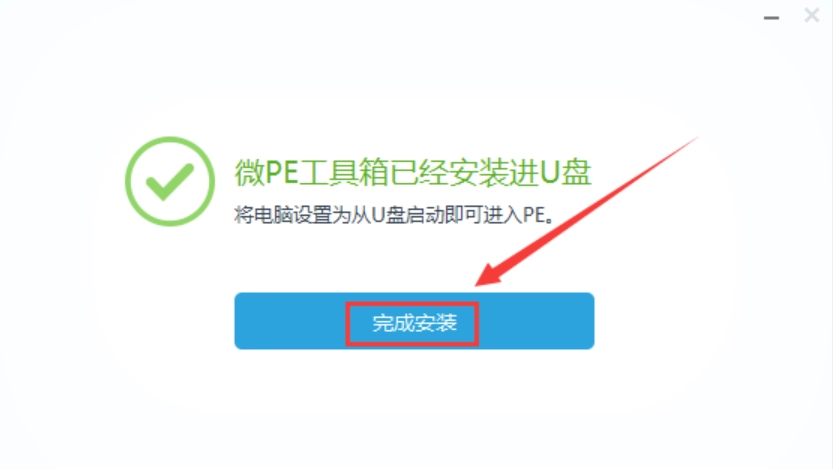关注公众号,获取验证码,验证下载(防止机器采集被和谐)
请关注“IT技术视界”公众号,回复关键字“验证码”,获取验证码。
【注】在微信里搜索“IT技术视界”或者微信扫描右侧二维码都可以关注本站微信公众号。
[大小]:207.2MB
[语言]:简体中文
[备注]:若下载链接失效,请评论区留言

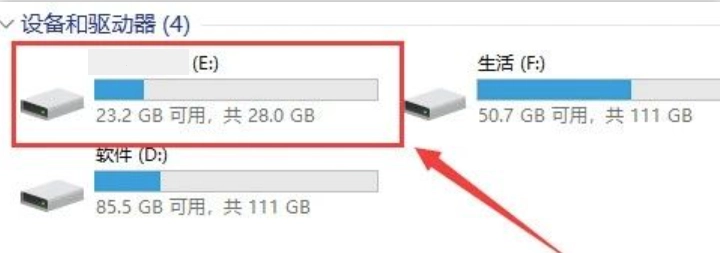
2.打开"此电脑",右键点击已插入的U盘,选择【格式化】选项
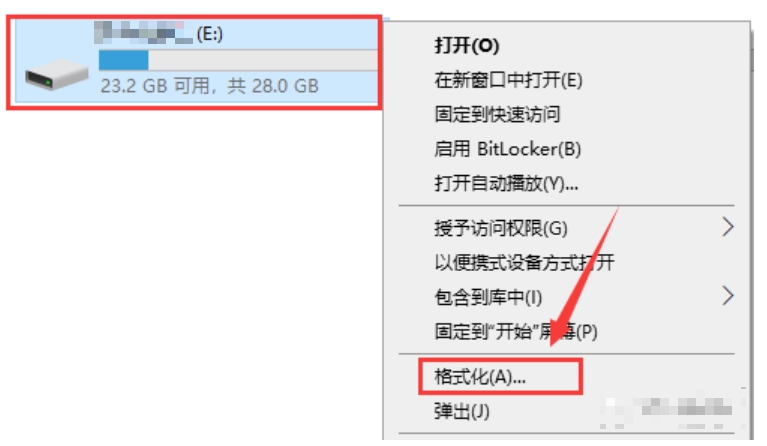
3.在格式化窗口中,将【文件系统】设置为【NTFS】(此设置可支持存储大于4GB的单个文件),然后点击【开始】按钮
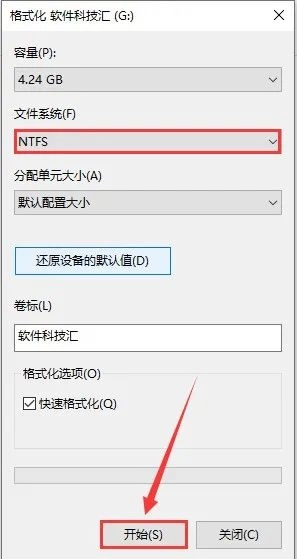
4.在弹出的确认对话框中点击【确定】
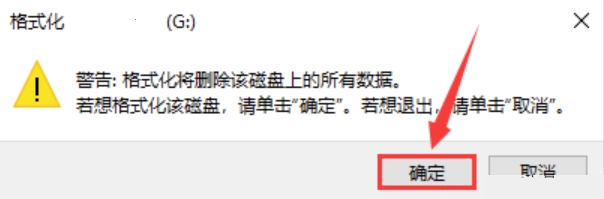
5.格式化完成后,再次点击【确定】
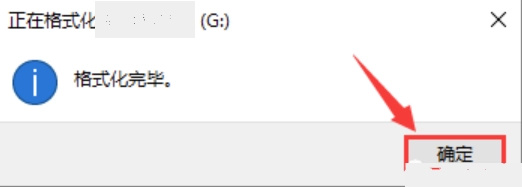
6.找到已下载的PE系统压缩包,右键点击并选择【解压到PE系统】
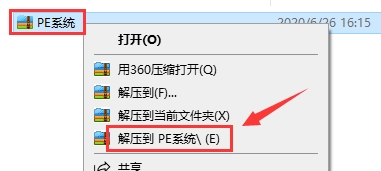
7.进入解压后的文件夹,右键点击【PE系统】程序,选择【以管理员身份运行】
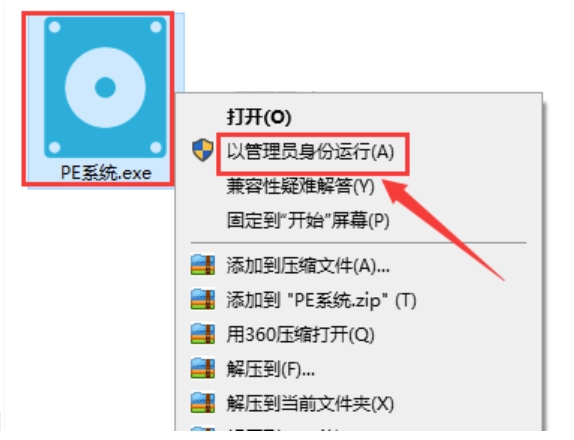
8.在程序界面右下角点击【安装PE到U盘】
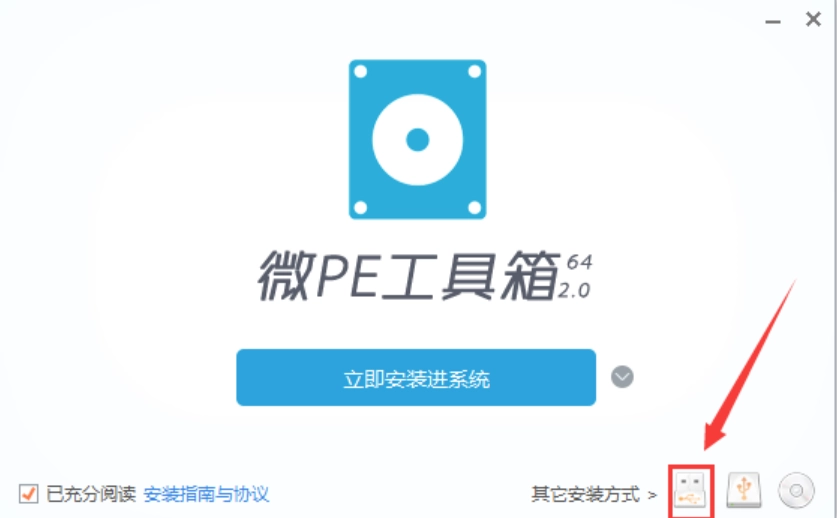
9.点击【立即安装进U盘】(注意:U盘名称会显示为当前插入的U盘卷标)。
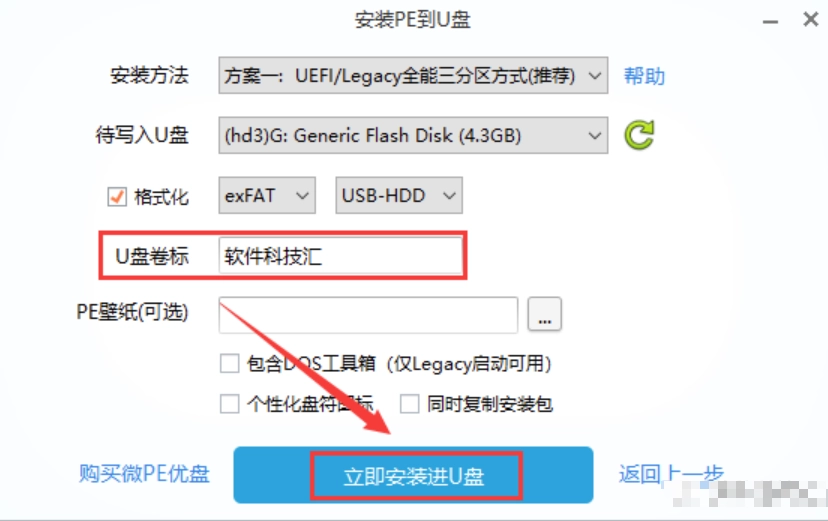
10.点击【开始制作】按钮
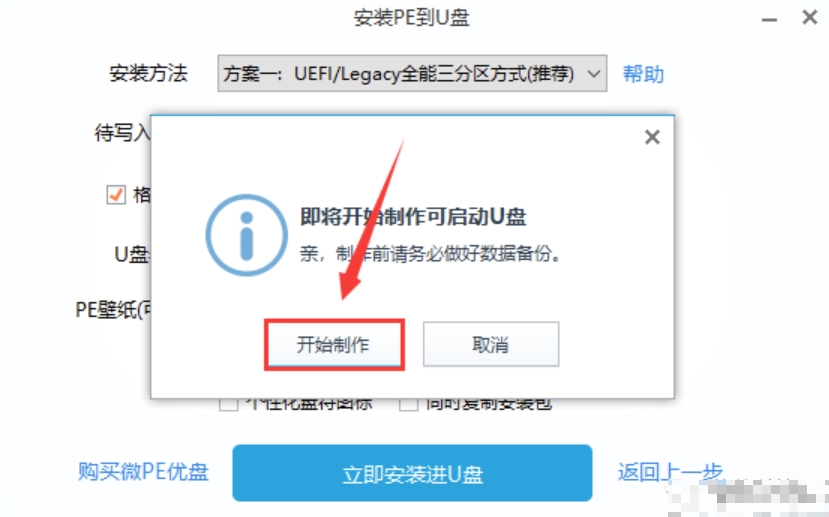
11.等待PE系统制作完成(此过程可能需要几分钟)
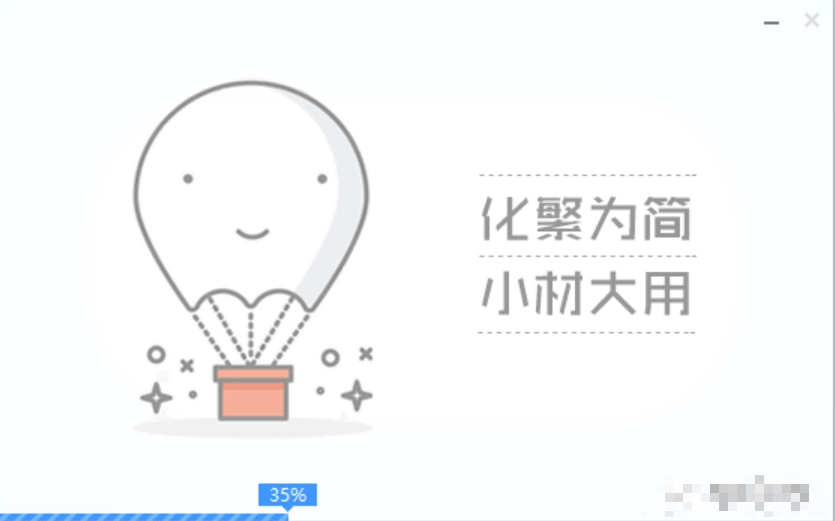
12.制作完成后点击【完成安装】,此时系统U盘已成功制作完成。